Възстановяване на Windows 7 без преинсталиране
Всички собственици на стационарни или преносими компютри, рано или късно трябва да преинсталирате операционната система, било то Windows 7 или друга модификация. Причините за операционната система много щети (зловреден софтуер инфекция, неправилно инсталиране драйвер, случайно изтриване на данни за системата, и т.н.). Въпреки това, ако дяла за PC система (например на работния плот), за да запазите важна информация за вас, след разрушаването на ОС също така изтрива. За да предотвратите това, вместо да преинсталирате, можете да възстановите windose.
Как да възстановите Windows 7 без преинсталиране
Разработчиците на операционната система се грижи за нейната надеждност чрез оборудване на продукта на много защитни функции, сред които най-полезно е процедурата по възстановяване. Този софтуерен инструмент ви позволява да възстановите работата на операционната система, без да се налага да го инсталирайте отново.
Windows инициализира процеса на съживяване по няколко начина:
- използване на последната известна добра конфигурация;
- използване Chkdsk програма;
- чрез точка на възстановяване;
- чрез BISO.
За да постигнем това няма да се налага да се търси някакъв софтуер или да използвате допълнителни устройства.
Единственото нещо, което трябва да се готви - DVD-ROM с Windows 7 е, че събранието, което е инсталиран на вашия компютър. Идеално - с помощта на един и същи диск.
Възстановяване на последната известна добра конфигурация
При всяко излизане от системния регистър съдържа всички важни данни, необходими за стартиране и работа ОС. Той използва тази информация и процедура се възстанови.
За да я активирате, трябва да:
- Екстракт от компютъра всички допълнителни устройства за съхранение (CD-, DVD-дискове, флаш памети, карти памет, дискети), а след това се рестартира него.
- По време на Windows задръжте F8 обувка. Това ще позволи да се стигне до прозореца за методите за зареждане.
- Изберете "последната добра конфигурация".
Ако следвате тези стъпки, за да стартира системата, се препоръчва цялата важна информация, съхранявана на системния дял ( "My Documents", устройство С., на работния плот), с копие до друг диск. След това проверете вашия компютър за зловреден софтуер, и ако е възможно, да извърши цялостна диагностика на системата.
Възстановяване на приложение на Windows чрез Chkdsk
Chkdsk (от английски «провери диск».) - вградена в софтуера на операционната система, която търси в твърдия диск повреден системни файлове и да ги възстановява.
Друга полезна функция на този инструмент е да се диагностицира медии сектора на механични повреди и затварянето на достъпа до тях, като по този начин се ускори системата на робот.
Инициализиране Chkdsk по два начина:
- чрез графичен интерфейс;
- от командния ред.
В първия случай, трябва да:
- В "My Computer", за да отворите свойствата на системния дял, като кликнете върху него с десния бутон на мишката.

- Бътън стартира програма-спасител е в раздела "Инструменти".
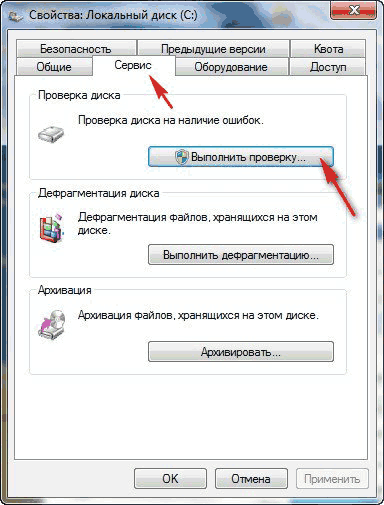
- След като на главния прозорец на програмата, веднага можете да започнете да сканирате системата или допълнително да уточнят, че програмата автоматично ще поправи причинените файлове и сектори. За да направите това, което трябва да се сложи отметка в съответните места. За да проверите системен диск, преди да започнете също ще се наложи да рестартирате компютъра.
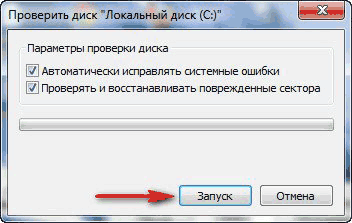
За да стартирате програмата Chkdsk от командния ред трябва да бъде:
- Въведете в командния ред като администратор. За да направите това, в менюто "Старт" в "Run" трябва да определи ПМС.
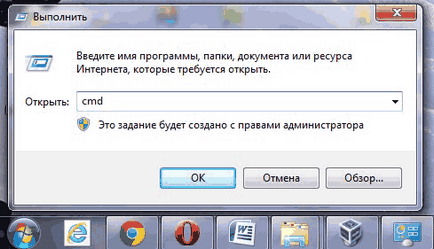
- В прозореца, който се показва, въведете Chkdsk: / ..., където вместо точки показва името на системния диск (например C).
- Ако изскачащо предупреждение, което се изисква рестартиране на компютъра, щракнете върху Y.

След това рестартирайте Windows и диагностика на системата за повреди.
точка за възстановяване на приложения
Recovery Point - тази операционна елемент, който поддържа копие на системните файлове, драйвери и множеството записани в определен времеви програми. В Windows, тези точки се създават автоматично на равни интервали, а след инсталиране и актуализиране на програми.
За да използвате точка за възстановяване, трябва да:
- За да се регистрирате в търсачката "възстановяване на системата" или отидете на раздела "Инструменти", разположен в, меню "Всички програми" "Start".
- Основният прозорец на този инструмент, можете да видите последния запаметен копие на системата. Просто трябва да изберете подходящата версия и да чакат за натиск.

System Restore на Windows на BIOS
Ако не е възможно да се започне възстановяване методи OS описани по-горе, няма да работят. В този случай, за реанимация windose без да се налага да преинсталирате, можете да използвате BIOS.
Процедурата ще бъде, както следва:
- По време на багажника на натиснете F2 на клавиатурата, изтриване, F12 или друг ключ. Всичко зависи от производителя на дънната платка.
- В раздела Boot, изберете да се стартира от устройството.

- В DVD-ром поставите диска с необходимата версия на операционната система и да направи рестартиране на компютъра.
- кликнете върху бутона "Напред", след зареждане на диск. Това не променя нищо, което трябва.

- В избора на зареждане кликнете върху "Възстановяване на системата".

- След това започва процеса на сканиране на твърдия ви диск и търсене на инсталираните операционни системи. Ако тази процедура е успешна, прозорецът ще покаже намери Windows версия.
- Ако комплектът струпват OS е същият като този, записан на DVD диск, ще бъде възможно да се възстанови системата. И тя ще трябва да се използва.
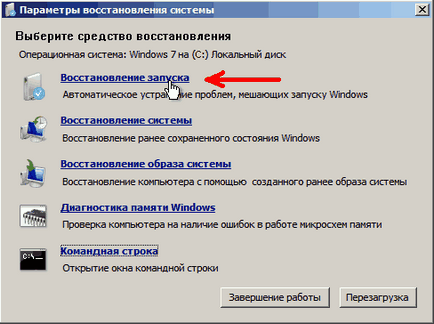
Всички налични методи за Windows за възстановяване на системата не дава пълна гаранция за успешен резултат. Ето защо, когато повреда в един метод трябва да се използва друг.